Cara Membuat Google Form untuk Mengumpulkan Data
Cara Membuat Google Form untuk Mengumpulkan Data - Cara membuat form pendaftaran dengan Google Form, bisa dibuat oleh siapa saja. Formulir virtual ini gratis ya, karena merupakan salah satu dari sekian layanan Google.
Google formulir dikenal juga dengan sebutn google
form, adalah salah satu aplikasi administrasi kebutuhan survei. Cara membuatnya
juga tergolong sederhana. Data yang telah diisi pada google form ini akan
tersimpan dengan aman dan baik pada Google Database.
Fungsi Google Form yang Perlu Diketahui
Untuk Kuisioner
Fungsi google formulir bisa digunakan sebagai kebutuhan kuisioner, di
mana seseorang bisa menulis kritik, saran, feedback, data evaluasi, dan
kebutuhan penelitian. Kuisioner ini biasanya disebar dan digunakan dalam bidang
pendidikan, penelitian ilmiah, bisnis, dan lain sebagaianya
Untuk Database/Informasi Kontak
Google formulir biasanya dikumpulkan sebagai informasi kontak. Misalnya
nih untuk dunia blogger, ada penawaran terkait dengan job, beberapa brand
menggunakan google form untuk menjaring data blogger yang akan diajak kerjasama
dengan tujuan pemasaran.
Mengumpulkan Tugas/Lembar Kerja
Google form untuk mengumpulkan tugas, juga sangat berfungsi dengan
baik. Biasanya saya juga melakukannya, dalam mengerjakan job ngeblog yang sudah
selesai. Isi google form untuk ngeblog biasanya, diisi dengan terkait data diri
serta tugas yang dikerjakan. Dari link penulisan, shared tulisan, data
pembayaran, dan lain sebagainya
Cara Membuat Google Form dengan Mudah dan Cepat
1. Cara buat Google Form, pertama buka browser di komputer, ketik 'drive.google.com'
2. Login dengan akun Gmail yang dimiliki, kalau belum otomatis login
3. Lihat tulisan 'Drive Saya', beserta panah ke bawah. Klik. Akan
muncul beberapa menu yang dibutuhkan. Kalau ingin membuat Google Form, berarti
klik yang, 'Google Formulir'
4. Formulir tanpa judul yang sudah muncul, bisa diisi dan disesuaikan
dengan kebutuhan formulir yang ingin dibuat. Misalnya dalam gambar saya beri
judul, 'Pendaftaran Join Blogger Kendal', dan jangan lupa isi juga deskripsi
formulirnya.
Pada bagian 'Pertanyaan Tanpa Judul' bisa diisi sesuai dengan
kebutuhan. Seperti, 'Nama', lantas pada opsi 1, bisa diberikan pilihan jawaban
seperti apa yang diinginkan.
5. Menu 'Pilihan Ganda' bisa dipilih jika ingin membuat opsi jawaban
dari pertanyaan yang diajukan. Seperti:
- Jawaban singkat, ini gunanya untuk jawaban pendek
- Paragraf, untuk pertanyaan yang membutuhkan jawaban panjang
- Pilihan ganda untuk memilih di antara sekian jawaban
- Kotak Centang
- Drop-down
- Upload file
- dan lain-lain
6. Untuk pertanyaan tambahan, tinggal klik bagian menu icon kanan
dengan lambang tanda plus'+' dalam lingkaran. Formulir jawaban bisa disesuaikan
sendiri. Kalau memang jawaban tersebut penting, tinggal geser saja menu
tulisan, 'Wajib diisi' ke kanan.
7. Untuk merubah warna Google Form, menu yang harus digunakan pada
bagian kanan atas, yang seperti wadah menaruh cat. Klik saja, dan pilih warna
sesuai dengan ciri khas warna brand. Kalau ingin biasa saja ya tidak perlu
dirubah.
8. Jika semua pertanyaan dan opsi sudah selesai. Pada contoh cara
membuat google form, saya hanya menyertakan 4 pertanyaan. Lalu klik setting, di
atas paling kanan icon gerigi. Akan muncul seperti pada gambar
9. Pada bagian setting ini, jika kamu ingin membatasi satu orang satu
jawaban. Maka ceklist/centang bagian 'Perlu Masuk', tetapi jika tidak ya
biarkan saja. Kemudian centang juga bagian, 'Edit setelah mengirimkan', lalu
'Simpan'.
10. Untuk melihat hasilnya form yang sudah dibuat. Tinggal klik icon gambar 'mata', di sebelah setting. Sudah terlihat hasilnya, untuk mengetesnya bisa langsung diisi dengan data kita. Kemudian 'Kirim'.
11. Untuk melihat data yang sudah diisi tadi, lihat pada bagian
'Jawaban', ada data yang terlihat. Tinggal dibuka saja, kalau mau didownload
nantinya jika sudah terkumpul, tinggal pilih menu titik tiga, di bagian pojok
kanan. Muncul pilihan, dan klik saja 'Download jawaban (.csv). Formulir yang
terunduh dalam bentuk excel.
Bagaimana? Cara Membuat Google Form untuk Mengumpulkan tugas/data mudah
bukan? Semoga bermanfaat ya, tutorial sederhana ini. Salam.
.webp)







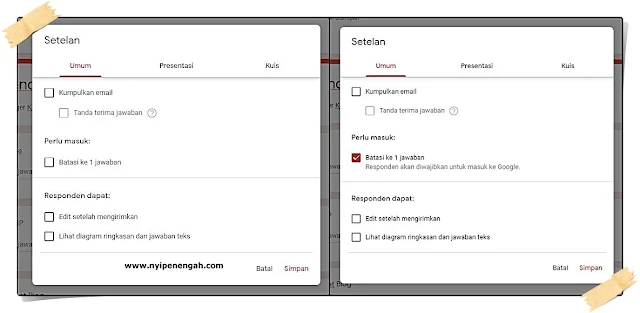
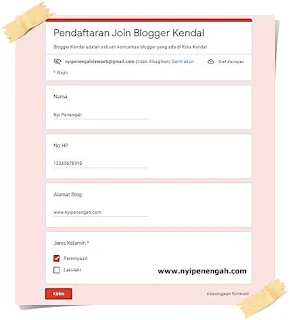




Pandemi ini secara nyata memaksa kita melakukan inovasi dan cerdas berkreasi, itulah yang saya dan rekan-rekan guru alami selama kurung waktu 2 tahun ini.
BalasHapusSalah satunya adalah membuat google form ini untuk absen siswa dan memberikan tugas.
Saya yakin postingan ini makin diminati oleh pembaca yang membutuhkan informasi cara membuat google form.
Selama ini aku cuma sering isi google form ini utk tugas sekolah anak2. Tapi ga pernah tau cara bikinnya :D. Ternyata gampang Yaa :D. Perlu di save, kali aja ntr aku butuh utk bikin keperluan sendiri :D.
BalasHapusMau kumpulin data di zaman sekarang memang praktis banget ya karena sudah ada G-Form. Nah, saya belum pernah buat sih tapi baca langkah-langkahnya di atas ternyata mudah ya. Bisa nih nanti dipraktikkan
BalasHapusSama kayak Fanny, biasanya aku kebagian isi g-form doang.
BalasHapusBelum pernah buat sendiri.
Ntar mau belajar buat, siapa tahu suatu hari nanti memerlukannya.
Terima kasih sudah berbagi Nyi!
Good job.
Wah ada info baru lagi nih, biasanya aku tinggal isi aja engga pernah bikin sendiri wkwkwk
BalasHapusTernyata lumayan ribet ya, makasih kak infonya besuk aku nyoba belajar deh sapa tau lagi pengen bikin sendiri 😂
Bener sekali mbak, sekarang semua data hampir pakai google form karena emang lebih praktis. Apalagi di masa yg serba online begini.
BalasHapus